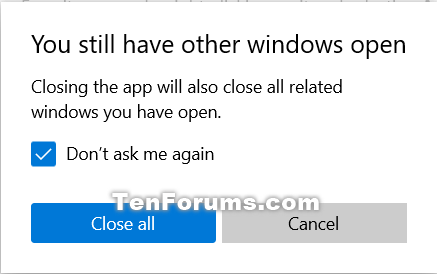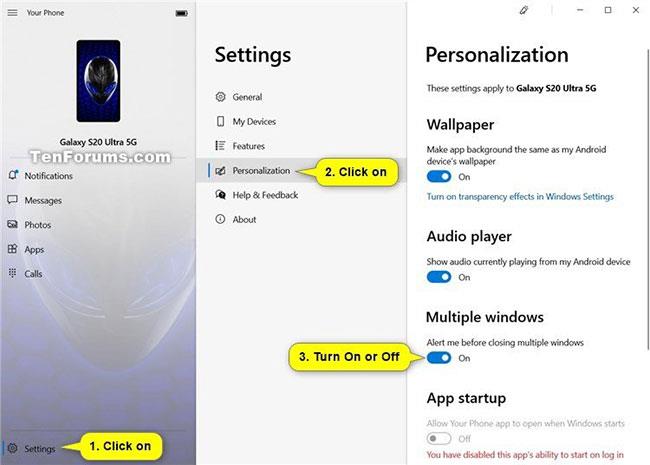Kihasználhatja telefonja erejét a Link to Windows integrációval bizonyos Samsung eszközökön, hogy azonnal elérje telefonja mobilalkalmazásait közvetlenül a Windows 10 rendszerű számítógépéről.
A Saját telefon alkalmazással azonnal elérheti a mobileszközére telepített Android-alkalmazásokat közvetlenül a számítógépén. WiFi kapcsolat használatával az Apps segítségével böngészhet, játszhat, rendelhet, cseveghet stb. – mindezt számítógépe billentyűzetének és nagy képernyőjének használata közben. Hozzáadhatja Android-alkalmazásait kedvencei közé a számítógépén, rögzítheti őket a Start menüben és a tálcán, és külön ablakban nyithatja meg őket, hogy a számítógépes alkalmazásaival párhuzamosan használhassa őket – így mindig hatékonyan dolgozhat.
A Your Phone alkalmazás 1.20111.105.0 verziójától kezdve egy új Több ablak beállítás került hozzáadásra, amely lehetővé teszi, hogy engedélyezze vagy letiltja a figyelmeztetést, mielőtt több ablakot bezárna, amikor kilép a Saját telefon alkalmazásból.
Ez az útmutató bemutatja, hogyan engedélyezheti vagy tilthatja le a több ablak bezárása előtti rákérdezést a Telefon alkalmazásban Windows 10 rendszeren.
Kapcsolja ki azt a lehetőséget, hogy több ablak bezárása előtt megkérdezze a figyelmeztetéseket
1. Ha több ablakot nyit meg (például egy alkalmazást az Android telefonjáról és a Saját telefon alkalmazást) a Saját telefon alkalmazásból, zárja be a Saját telefon alkalmazást.
2. Jelölje be a Ne kérdezzen újra négyzetet a Még mindig vannak nyitva más ablakok figyelmeztető párbeszédpanelen , majd kattintson az Összes bezárása gombra.
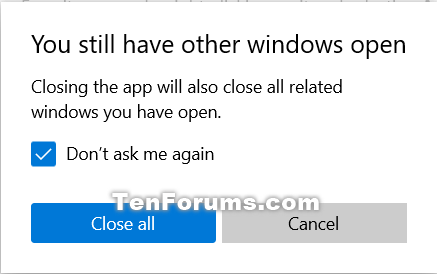
Kapcsolja ki azt a lehetőséget, hogy több ablak bezárása előtt megkérdezze a figyelmeztetéseket
Kapcsolja be vagy ki azt a lehetőséget, hogy több ablak bezárása előtt kérdezzen rá a Saját telefon alkalmazás Beállítások részében
1. Nyissa meg a Saját telefon alkalmazást .
2. Kattintson a Beállítások (fogaskerék) ikonra a bal oldali panel alján.
3. Kattintson a Testreszabás elemre a középső Beállítások panelen.
4. A jobb oldali Testreszabás panel alatti Több ablakban kapcsolja be (alapértelmezett) vagy kapcsolja ki a Figyelmeztessen több ablak bezárása előtt funkciót attól függően, hogy mit szeretne.
5. Most bezárhatja a Saját telefon alkalmazást, ha akarja.
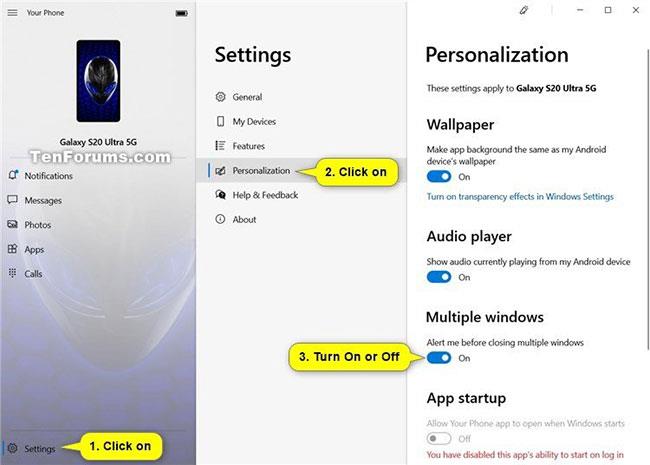
Kapcsolja be vagy ki azt a lehetőséget, hogy több ablak bezárása előtt kérdezzen rá a Saját telefon alkalmazás Beállítások részében
Többet látni: